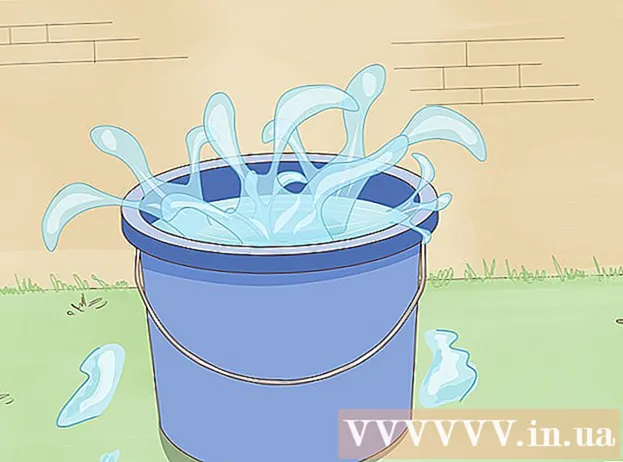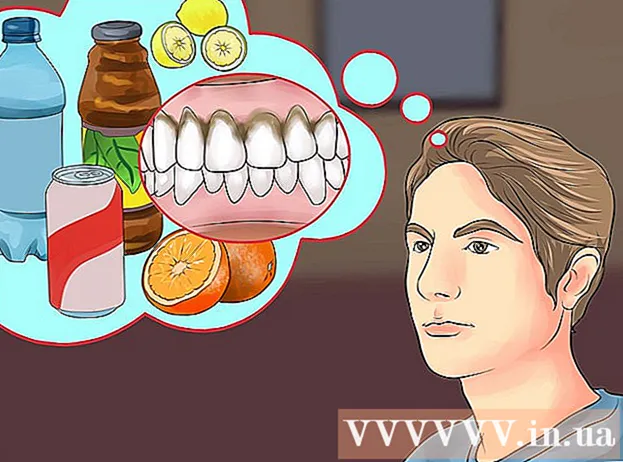Höfundur:
Monica Porter
Sköpunardag:
18 Mars 2021
Uppfærsludagsetning:
1 Júlí 2024
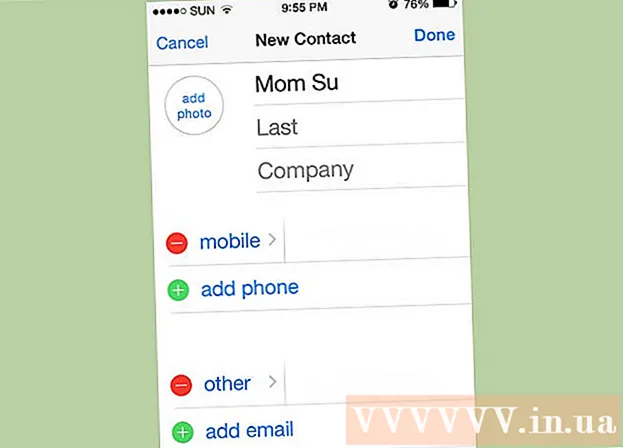
Efni.
Gmail tengiliðir eru mikilvægur þáttur í Gmail reikningi. Það hjálpar þér að skipuleggja tengiliði vísindalega til að auðvelda þér að finna þá. Hér eru nokkrar leiðir til að bæta tengiliðum við Gmail tengiliði.
Skref
Aðferð 1 af 4: Bættu við nýjum tengilið
Skráðu þig inn á Gmail. Þú getur fengið aðgang að tengiliðum frá Gmail síðunni. Gakktu úr skugga um að skrá þig inn með réttan reikning sem þú vilt bæta tengiliðnum við.
- Athugið: Gmail gæti vísað þér í Innhólf, sem er straumlínulagað útgáfa af Gmail. Þú getur samt fengið aðgang að tengiliðasíðunni úr pósthólfinu þínu.

Opnaðu tengiliðasíðuna. Það eru tvær leiðir til að opna tengiliðasíðuna eftir því hvort þú notar hefðbundinn Gmail eða nýju útgáfu pósthólfsins:- Gmail - Smelltu á „Gmail“ valmyndina efst til vinstri á skjánum, rétt fyrir neðan Google merkið og veldu „Tengiliðir“. Þetta opnar tengiliðasíðuna í nýjum flipa.
- Innhólf - Smelltu á valmyndarhnappinn (☰) efst í vinstra horni skjásins til að opna valmyndina. Smelltu á „Tengiliðir“ í 2. atriðinu í valmyndinni. Þetta opnar tengiliðasíðuna í nýjum flipa.
- Þú getur opnað tengiliðasíðuna beint með því að slá inn veffangastikuna.

Smelltu á rauða „+“ neðst í hægra horninu á skjánum. Þetta er hnappurinn „Bæta við nýjum tengilið“.- Ef þú notar hefðbundna útgáfu af Google tengiliðum, mun "nýr tengiliður" hnappur vera efst í vinstra horni skjásins.
Sláðu inn nafn nýja tengiliðsins og smelltu á hnappinn „Búa til“. Tillögur að Google+ prófílum birtast þegar nafn er slegið inn. Ef tengiliðurinn sem þú bætir við er með Google+ prófíl, smelltu bara á hann og upplýsingarnar verða fluttar sjálfkrafa inn. Smelltu á „Búa til“ til að opna „Breyta tengilið“ eyðublaðinu.
- Ef þú notar gamla útgáfu af tengiliðum, smelltu á „Nýr tengiliður“ til að opna eyðublaðið Nýtt samband. Þú getur fyllt út reiti á þessu eyðublaði og vistað síðan tengiliðinn.

Smelltu á „Setja tengiliðamynd“ til að velja mynd fyrir tengiliðinn. Þetta opnar nýjan glugga sem gerir þér kleift að velja myndir úr Google myndum eða hlaða inn myndum úr tölvunni þinni.- Ef þú ert með Google myndir tengda Android tækinu þínu geturðu fengið aðgang að myndunum í símanum þínum sem voru afritaðar af Google myndum.
- Smelltu á „Hlaða inn mynd“ og dragðu myndina inn í gluggann eða smelltu á „Veldu mynd úr tölvu“ og veldu síðan mynd.
- Ef þú velur Google+ prófílinn þinn í stað þess að slá inn nafnið þitt handvirkt verður prófílmyndin myndin sem þeir nota á Google+.
Bættu við netfangi eða símanúmeri. Þú ættir að sjá þennan reit í miðjum listanum. Með því að smella á þennan reit geturðu valið annað hvort „Tölvupóstur“ eða „Sími“ og flokk (Heimili, vinna, farsími osfrv.).
- Ekki er nauðsynlegt að bæta við netfangi eða símanúmeri til að búa til nýjan tengilið.
Viðbótarupplýsingar. Þú getur fyllt út reitina sem eftir eru ef þörf krefur. Smelltu á „Sýna heila reiti“ til að sjá fleiri reiti með sjaldgæfari upplýsingum.
Smelltu á „Vista“ til að bæta tengiliðnum við reikninginn þinn. Þú munt fá tilkynningu um tengilið sem hefur verið vistuð og sjá samantekt tengiliða.
Smelltu á „Bæta við hóp“ til að bæta tengiliðnum við hópinn. Ef þú ert að nota hópa til að skipuleggja tengiliði, smelltu á „Bæta við hóp“ hnappinn til að sjá lista yfir tiltæka hópa. Þú getur búið til nýjan hóp fyrir síðasta tengiliðinn. auglýsing
Aðferð 2 af 4: Bæta við tengiliðum úr tölvupósti
Athugaðu tengiliði ef þú hefur einhvern tíma svarað pósti viðkomandi. Í hvert skipti sem þú svarar eða áframsendir skilaboð einhvers, verður sendandanum bætt við Tengiliðir sjálfkrafa. Athugaðu tengiliðasíðuna til að sjá hvort nafn viðkomandi er á listanum. Eftirnafnið verður skráð í hlutanum „Oft hefur samband“ þar til þú bætir þeim við alla skráarsafnið þitt.
- Ef þú ert að nota hefðbundna tengilið tengiliða geturðu fundið það undir „Aðrir tengiliðir“
Farðu í Gmail og opnaðu netfang þess sem þú vilt bæta tengiliðinn við. Ef þú notar hefðbundið Gmail viðmót geturðu bætt viðkomandi við tengiliðina þína beint úr tölvupósti. Þú getur ekki gert þetta þegar þú notar Inbox.
- Ef þú notar Inbox skaltu opna valmyndina (☰) og smella á „Gmail“. Þetta er að opna hefðbundið viðmót Gmail. Opnaðu netfangið sem þú vilt bæta tengilið við eftir aðgang að Gmail.
Smelltu á hnappinn Bæta við (▼). Þú getur fundið þennan hnapp hægra megin á skilaboðasíðunni sem var opnuð, við hliðina á svarhnappnum.
Smelltu á „Bæta við Nafn viðkomandi að koma inn Símaskrá". Strax mun kerfið búa til nýjan tengilið með því að nota skjánafn og netfang sendanda.
Opnaðu tengiliðasíðuna til að fá frekari upplýsingar. Sjálfgefið er að tengiliðurinn hafi aðeins nafn og netfang, nema sendandinn hafi upplýsingar opnar frá öðrum Google prófíl. Þú þarft að bæta við upplýsingum sjálfur.
- Smelltu á "Gmail" valmyndina efst í vinstra horninu á skjánum og veldu "Tengiliðir".
- Finndu nýjan tengilið í hlutanum „Tengiliðir“ eða notaðu leitarvélina.
- Smelltu á tengiliðinn til að skoða upplýsingar og veldu síðan Pencil táknið til að bæta við frekari upplýsingum.
Aðferð 3 af 4: Bættu við tengiliðum frá Google+
Athugaðu tengiliðasíðuna til að sjá hvort það eru einstaklingar eða samtök í hringnum. Fólk sem þú bætir við Google+ hringina er sjálfkrafa bætt við Tengiliðina. Ef þú ert nýbúinn að bæta einstaklingi í hring skaltu bíða í nokkrar mínútur eftir að eiginnafn og eftirnafn þeirra birtist á tengiliðalistanum.
Skráðu þig inn á Google+ og finndu þann sem þú vilt bæta við. Fylgdu einhverjum á Google+, tengiliðaupplýsingar viðkomandi verða sjálfkrafa bætt við Tengiliðina. Skráðu þig inn á Google+ og opnaðu prófíl þess sem þú vilt bæta við.
Smelltu á hnappinn „Gerast áskrifandi“. Kerfið bætir þessum aðila við hringinn „Eftirfarandi“ á Google+.
Opnaðu Google tengiliðasíðuna. Þú getur opnað það frá Gmail síðunni eða slegið inn veffangastikuna.
Stækkaðu valkostinn „Hringir“ og veldu „Að horfa“. Þetta opnar lista yfir Google+ reikninga sem þú fylgist með.
Sveima yfir tengiliðinn sem þú vilt bæta við og smelltu á „Bæta við tengiliði“. Kerfið mun búa til nýja tengiliði á listanum með upplýsingum opnaðar af Google+ síðu viðkomandi eða stofnunarinnar.
Sveima yfir tengiliðinn aftur og smella á Breyta hnappinn til að bæta við frekari upplýsingum. Ef þú vilt bæta við fleiri upplýsingum á Google+, smelltu á Breyta hnappinn með blýantstákninu.
- Þú getur bætt upplýsingum við tengiliðinn á venjulegan hátt. Tengiliðsupplýsingarnar verða ekki skrifaðar yfir, þú getur flett niður til að skoða.
Aðferð 4 af 4: Notaðu Gmail forrit eða pósthólf
Opnaðu tölvupóstskeyti þess sem þú vilt bæta við tengiliðalistann þinn. Ef þú notar Google Gmail eða Inbox forritið geturðu bætt sendendum við Tengiliðina auðveldlega. Opnaðu netfang viðkomandi.
Smelltu á myndina eða avatarbréfið. Ef tengiliðurinn er með mynd, bankaðu á myndina til að opna skilaboðin. Ef þeir nota ekki avatar smelltu þá á stafinn sem táknar eftirnafn viðkomandi. Þetta opnar upplýsingar um tengiliði.
- Þú þarft að opna skilaboðin áður en þú bankar á avatar. Ef þú smellir á myndina á póstlistasíðunni, merktir þú við skilaboðin í stað þess að opna þau.
Ýttu á „Bæta við tengiliði“ hnappinn. Þetta opnar Tengiliði í tækinu þínu.
Veldu tengiliðinn sem þú vilt bæta netfanginu við. Þú getur valið einn af núverandi tengiliðum eða ýtt á „Búa til nýjan tengilið“ hnapp.Þetta opnar nýja tengiliðasíðuna.
Fylltu út upplýsingar um tengiliði. Sláðu inn nauðsynlegar upplýsingar um tengiliði í hverjum reit. Ef þú vilt vista í Gmail tengiliðum, vertu viss um að vista þá sem „Google tengiliði“. auglýsing